Страница:
Таблица 2.1. Диагностические сигналы, характерные для большинства версий AWARD BIOS

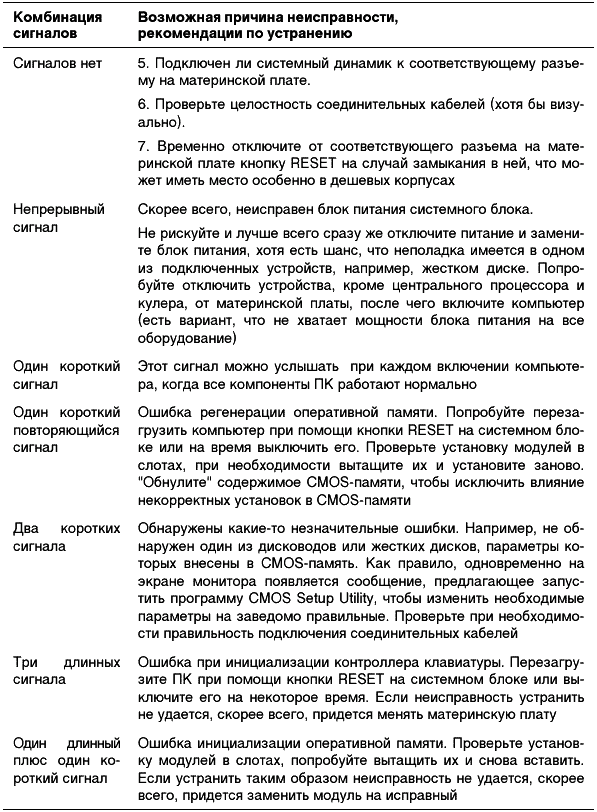
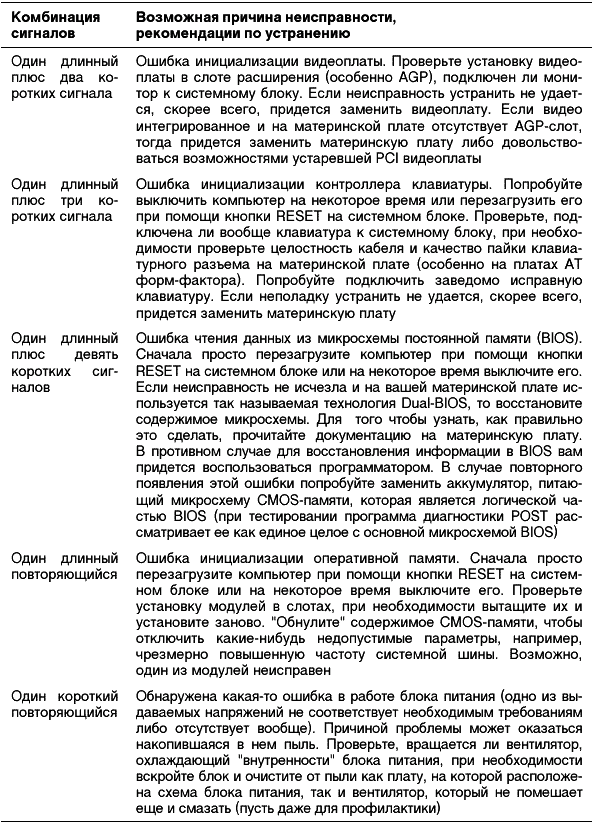
Звуковые сигналы AMI BIOS
Основное отличие AMI BIOS от AWARD BIOS – это более скромное количество опций, предназначенных для тонкой настройки аппаратной части компьютера, но, несмотря на это, диагностические возможности здесь выдержаны на высоком уровне. Неплохой особенностью некоторых версий AMI BIOS является то, что «обнулить» содержимое CMOS-памяти можно нажатием клавиши Insert на клавиатуре до включения питания (далее ее следует удерживать некоторое время после включения ПК). Наиболее часто встречаемые комбинации сигналов (табл. 2.2), особенно те, которые сигнализируют о серьезной поломке, практически повторяют предыдущую таблицу.
Таблица 2.2. Диагностические сигналы, характерные для большинства версий AMI BIOS
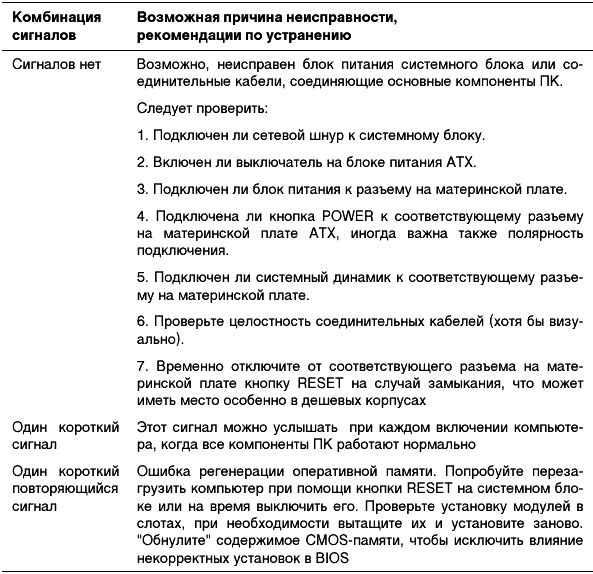
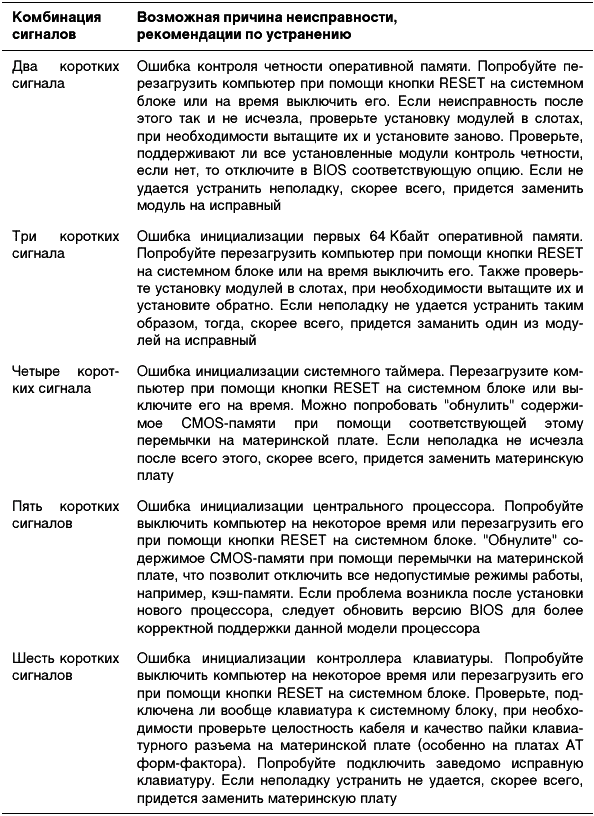
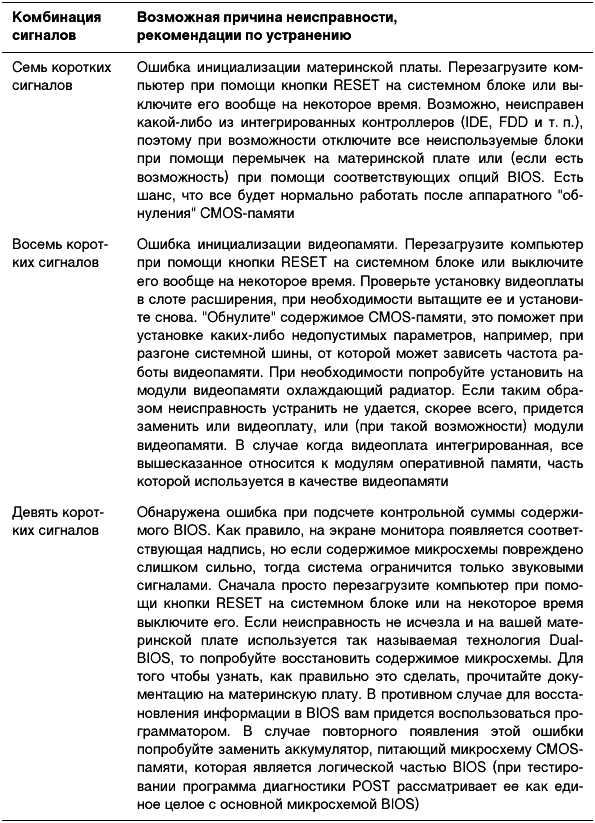
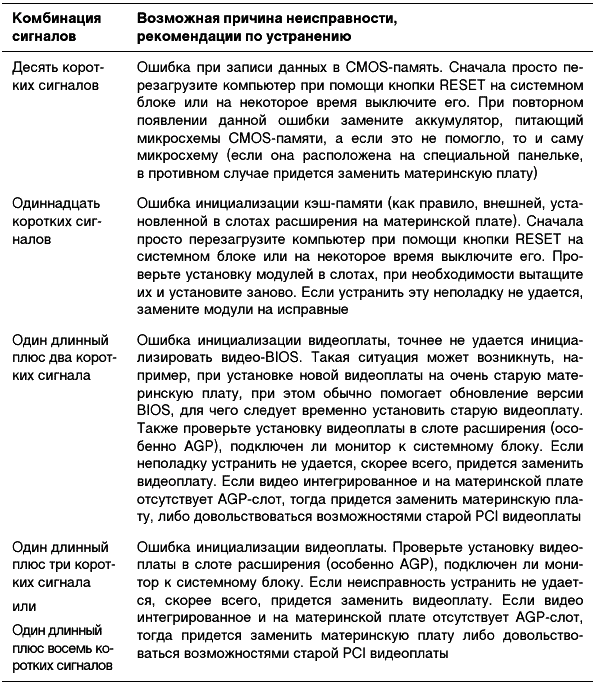
Таблица 2.2. Диагностические сигналы, характерные для большинства версий AMI BIOS
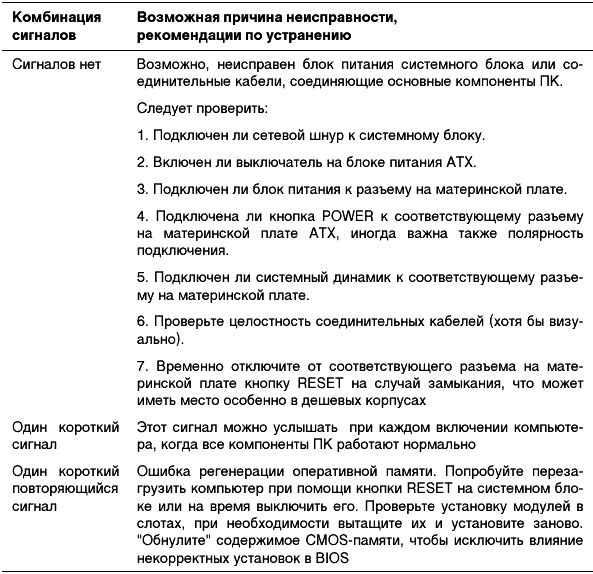
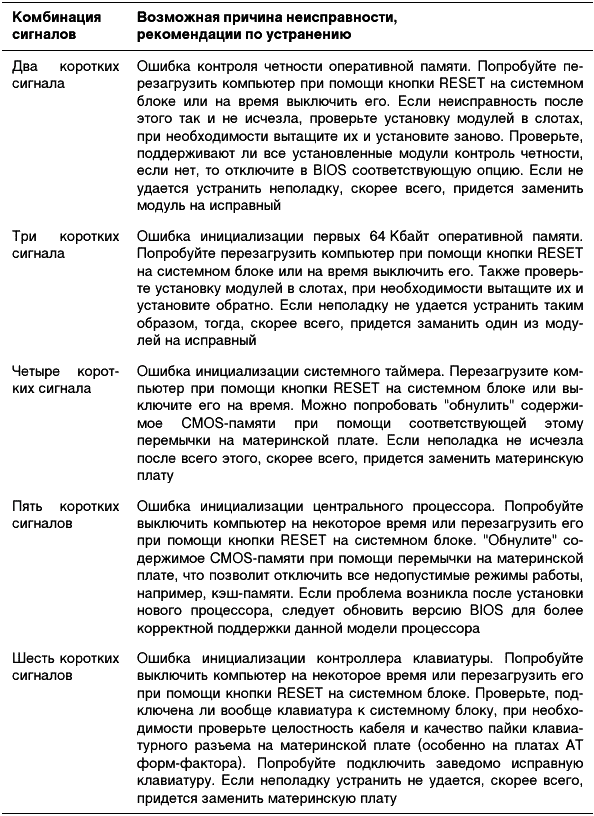
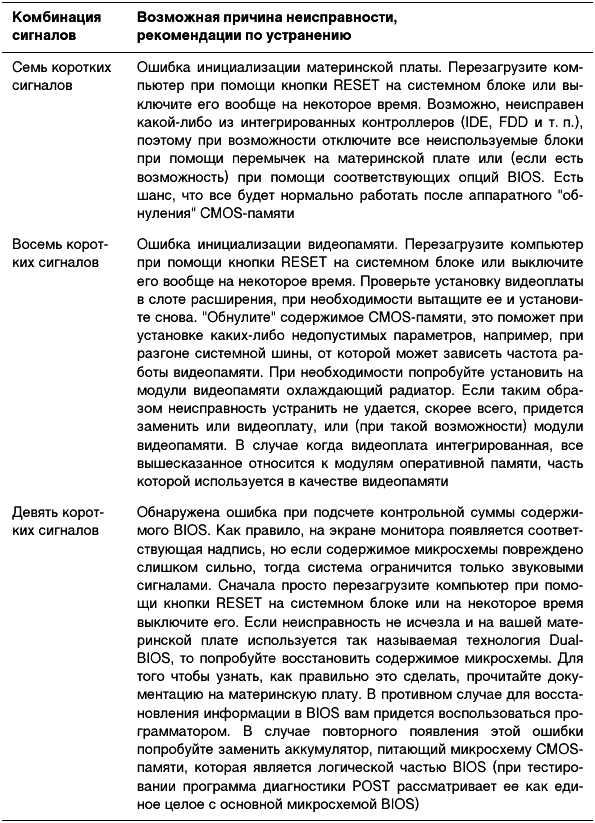
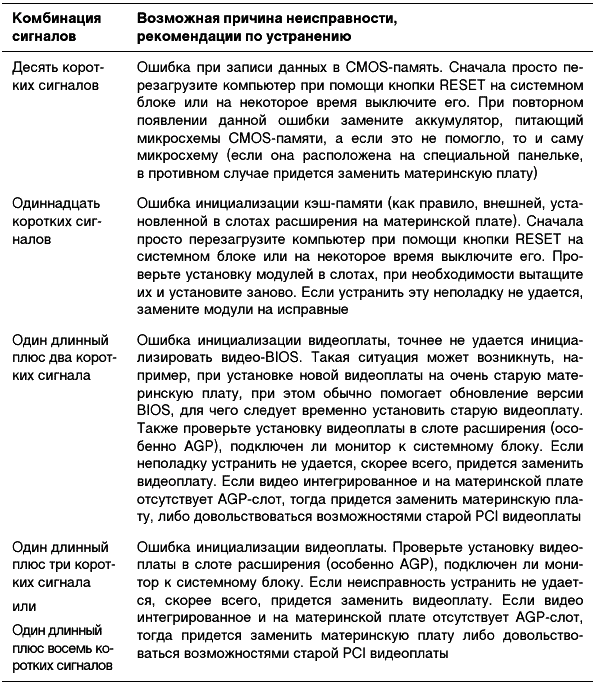
Звуковые сигналы Phoenix BIOS
На сегодняшний день сложно представить ситуацию, когда вам встретится «чистая» версия Phoenix BIOS. Довольно давно в микросхемы с этим логотипом «зашивается» AWARD BIOS версии 6.0, что является показателем того, что эти две компании уже слились воедино. Хотя такой шанс все-таки есть, например, при покупке ноутбука, бывшего в употреблении, т. е. выпущенного пару лет назад. Комбинации звуковых сигналов, которые в этом случае можете услышать, могут привести в ужас опытного специалиста по ремонту компьютеров, т. к. придется очень внимательно слушать и считать, сколько именно раз пропищал системный динамик (табл. 2.3).
Таблица 2.3. Диагностические сигналы, характерные для большинства версий Phoenix BIOS
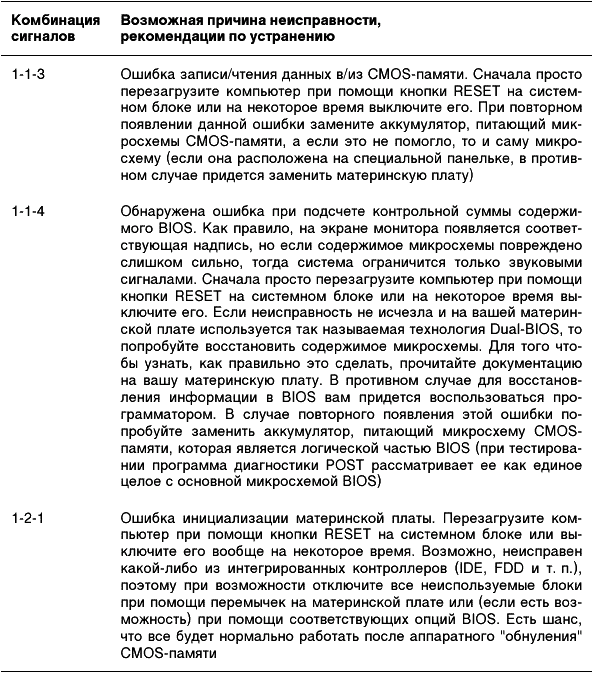
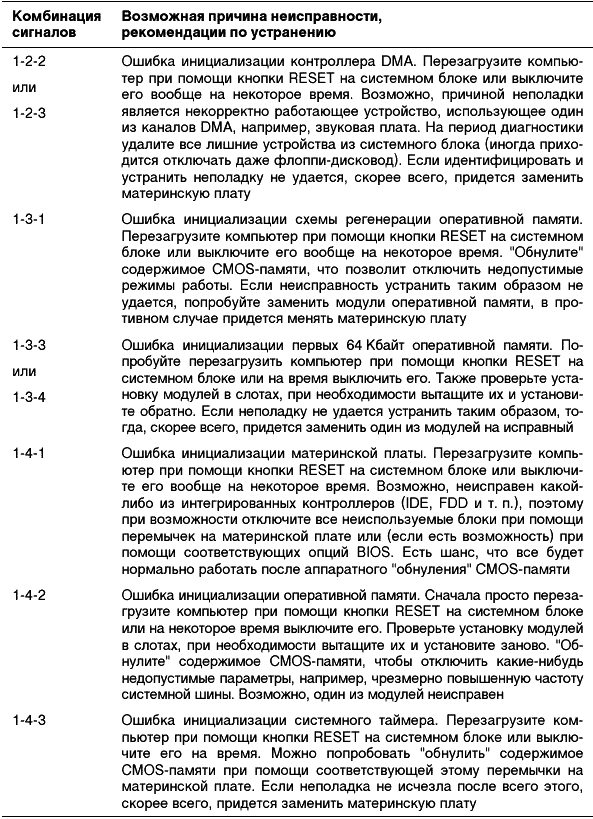
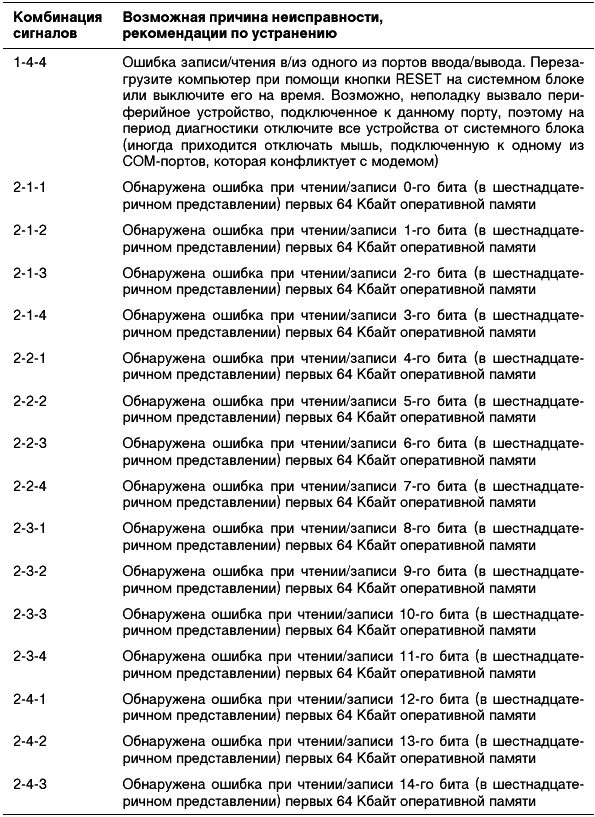
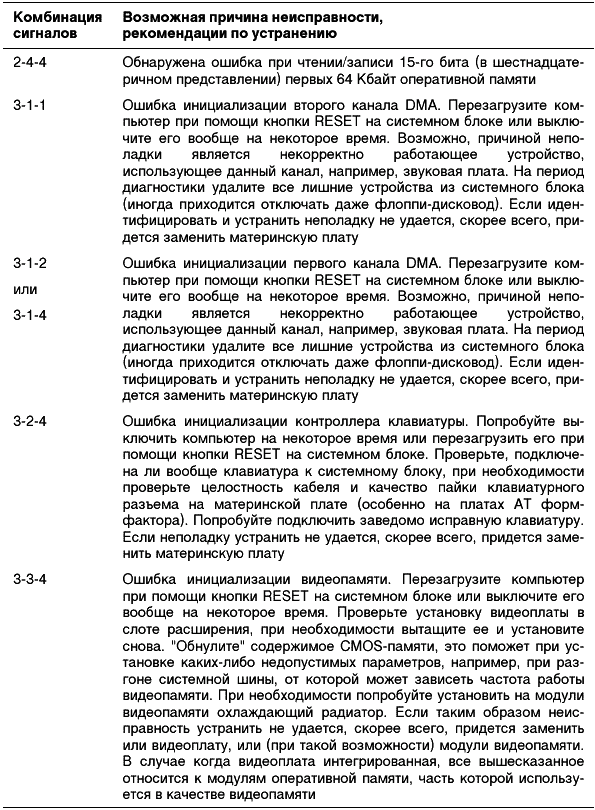
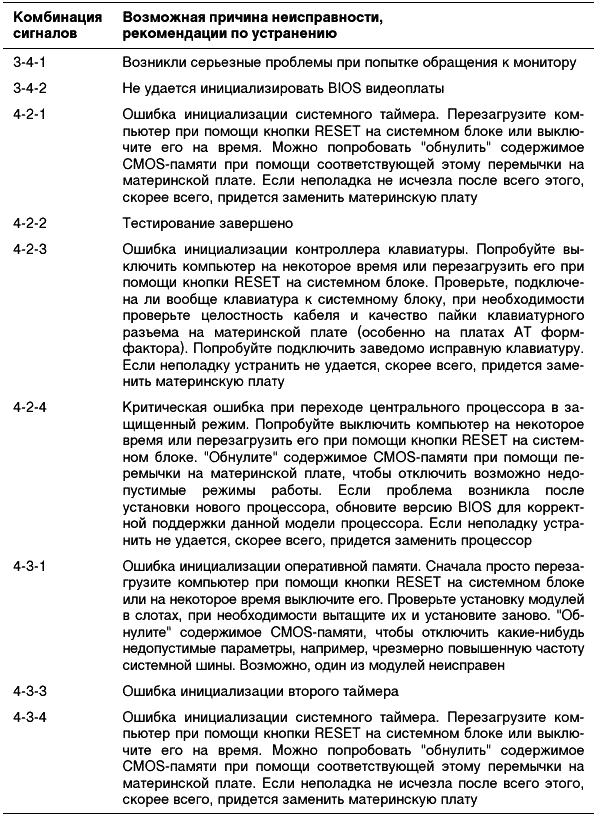

Таблица 2.3. Диагностические сигналы, характерные для большинства версий Phoenix BIOS
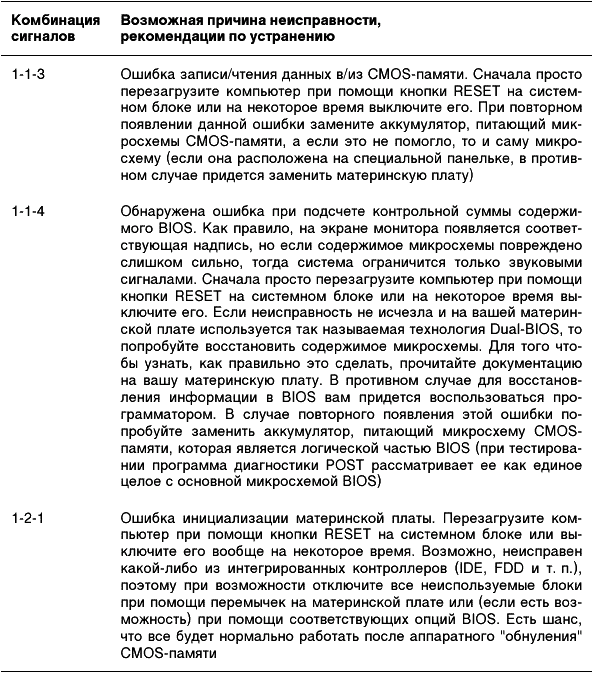
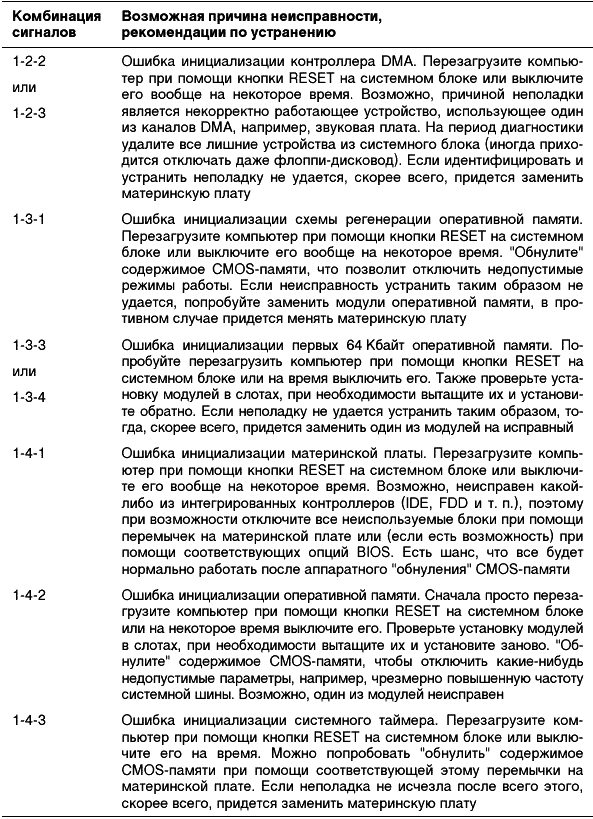
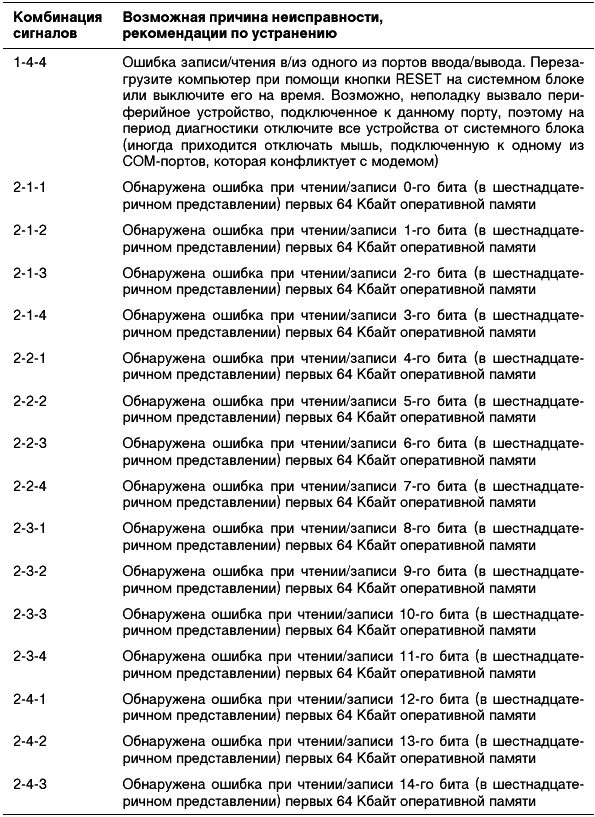
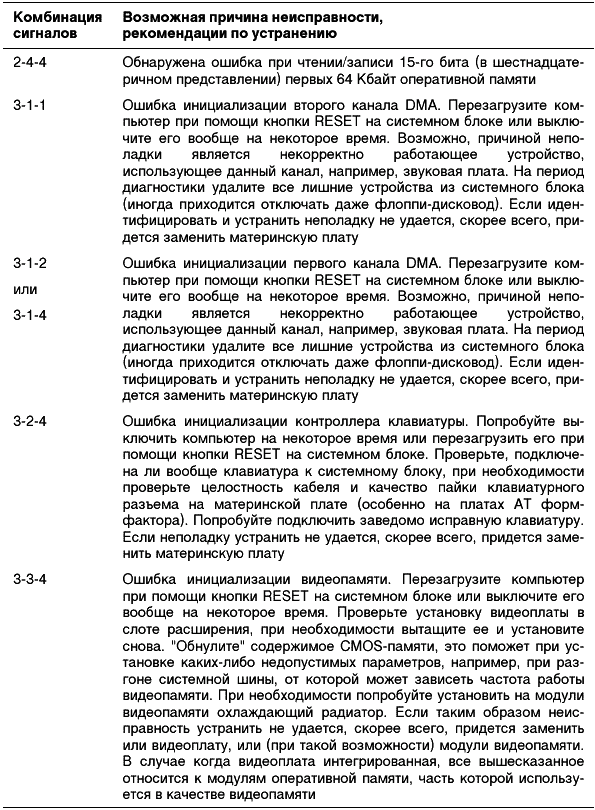
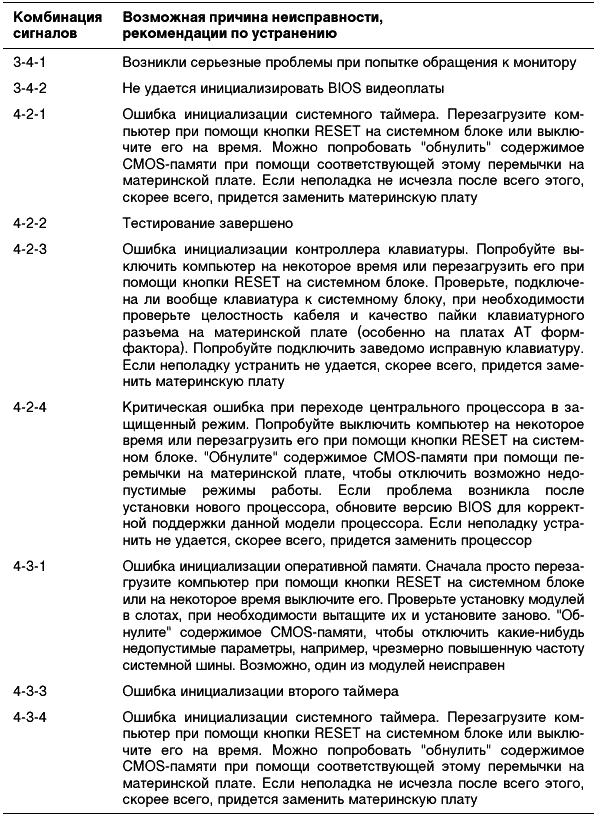

Текстовые сообщения BIOS
♦ 8042 Gate A20 Error
Не удается проинициализировать контроллер клавиатуры (цифра 8042 обозначает тип микросхемы, обычно используемой для данного контроллера, А20 обозначает номер адресной линии, которая обычно используется для организации работы клавиатуры). Перезагрузите компьютер при помощи кнопки RESET на системном блоке или на некоторое время выключите компьютер. Если неисправность после этого не исчезла, скорее всего, придется заменить материнскую плату.
♦ Address Line Short
Обнаружено короткое замыкание одной или нескольких линий адресной шины. Внимательно осмотрите материнскую плату, предварительно сняв с нее все платы расширения и отключив соединительные шлейфы. При необходимости вытащите ее из корпуса, чтобы убедиться, что под ней нет металлических предметов, кусков припоя, которые могут отвалиться от самой же платы при некачественной пайке. Можно попробовать "пропылесосить" материнскую плату обычным пылесосом, чтобы удалить все возможные кусочки припоя (думаю, все-таки лучше таким вот нетрадиционным образом "реанимировать" плату, чем менять ее).
♦ BIOS ROM Checksum Error – System Halt
В результате прохождения программы диагностики POST обнаружена ошибка в контрольной сумме содержимого микросхемы BIOS, работа компьютера при этом была остановлена. Если на вашей материнской плате используется так называемая технология Dual-BIOS, то попробуйте восстановить содержимое микросхемы. Для того чтобы узнать, как правильно это сделать, прочитайте документацию на вашу материнскую плату. В противном случае для восстановления информации в BIOS вам придется воспользоваться программатором. В случае повторного появления этой ошибки попробуйте заменить аккумулятор, питающий микросхему CMOS-памяти, которая является логической частью BIOS (при тестировании программа диагностики POST рассматривает ее как единое целое с основной микросхемой BIOS). Причиной может послужить деструктивное воздействие какого-нибудь вируса (например, WinCIH95 или I.Worm.Magistr).
♦ BIOS Update For Installed CPU Failed
Возникла ошибка при попытке обновления микрокода центрального процессора. Это может произойти из-за несоответствия версии BIOS материнской платы и конкретной модели центрального процессора. При этом попытка BIOS исправить фактически несуществующие ошибки в архитектуре ядра процессора (для чего функция BIOS Update и предназначена) может привести к появлению новых, в том числе и фатальных ошибок. Верните прежнюю версию BIOS либо найдите в Интернете более новую версию, что "прошита" в данный момент, скорее всего, этот недостаток в ней уже исправлен.
♦ Bad PnP Serial ID Checksum
В результате прохождения самодиагностики программой POST была обнаружена ошибка в контрольной сумме идентификатора одного из устройств Plug and Play. Проверьте качество установки всех плат расширения. Для того чтобы убедиться в качестве контакта, вытащите и вновь установите все платы. Если таким образом не удается устранить появление сообщения, придется заменить "виновное" в этом устройство.
♦ Boot Error – Press <F1> to Retry
Программа самодиагностики POST не обнаружила ни одного загрузочного диска. Запустите программу CMOS Setup Utility и проверьте значения всех параметров, относящихся к установленным в компьютере жестким дискам и дисководам. При необходимости проверьте надежность крепления всех соединительных шлейфов и разъемов питания жестких дисков и дисководов.
♦ Bus Time-Out NMI At Slot X
Плата расширения, установленная в слоте расширения номер X, не реагирует на немаскируемое прерывание в течение длительного времени, кстати, имеющее немалый приоритет среди всех происходящих внутри компьютера процессов. Попробуйте перезагрузить компьютер при помощи кнопки RESET на системном блоке или на некоторое время выключить его. Действительно для шины EISA.
♦ Cache Memory Bad
Ошибка инициализации кэш-памяти. Если на вашем компьютере она выполнена в виде отдельных модулей (кэш-память 3-го уровня), попробуйте поменять модули или хотя бы вытащить их и установить обратно, предварительно очистив от пыли все разъемы. Если кэш-память интегрирована в центральный процессор, тогда вам придется, как минимум, проверить качество его охлаждения (для тех процессоров, которые выполнены в конструктиве Slot 1/A, следует проверять уровень нагрева именно для микросхем кэш-памяти, расположенных на процессорной плате). Если перечисленные меры не дают никакого толка, скорее всего, придется менять сам процессор, хотя не исключено, что неполадка исчезнет после перезагрузки при помощи кнопки RESET на системном блоке или выключения компьютера на некоторое время.
♦ Cache Memory Bad, Do Not Enable Cache
Ошибка инициализации кэш-памяти, кэш-память отключена. Если на вашем компьютере она выполнена в виде отдельных модулей (кэш-память 3-го уровня), попробуйте поменять модули или хотя бы вытащить их и установить обратно, предварительно очистив от пыли все разъемы. Если кэш-память интегрирована в центральный процессор, тогда вам придется, как минимум, проверить качество его охлаждения (для тех процессоров, которые выполнены в конструктиве Slot 1/A, следует проверять уровень нагрева именно для микросхем кэш-памяти, расположенных на процессорной плате). Если перечисленные меры не дают никакого толка, скорее всего, придется менять сам процессор, хотя не исключено, что неполадка исчезнет после перезагрузки при помощи кнопки RESET на системном блоке или выключения компьютера на некоторое время.
♦ СН-2 Timer Error
Возникла ошибка при инициализации второго таймера. Данное сообщение может появиться только в том случае, если на материнской плате установлено два таймера. Попробуйте на некоторое время выключить компьютер или перезагрузить его при помощи кнопки RESET на системном блоке. Сообщение может быть вызвано некорректной работой некоторых периферийных устройств, поэтому на время диагностики отключите все "лишнее" от системного блока.
♦ CMOS Battery Failed
Разрядился аккумулятор, питающий микросхему CMOS-памяти (есть вероятность, что неисправность возникла из-за плохого контакта в цепи питания). Установите новый аккумулятор. При необходимости "прозвоните" пробником все контакты в цепи питания.
♦ CMOS Battery Has Failed
Разрядился аккумулятор, питающий микросхему CMOS-памяти (есть вероятность, что неисправность возникла из-за плохого контакта в цепи питания). Установите новый аккумулятор. При необходимости "прозвоните" пробником все контакты в цепи питания.
♦ CMOS Battery State Low
Разрядился аккумулятор, питающий микросхему CMOS-памяти (есть вероятность, что неисправность возникла из-за плохого контакта в цепи питания). Установите новый аккумулятор. При необходимости "прозвоните" пробником все контакты в цепи питания.
♦ CMOS Checksum Bad
При прохождении самодиагностики программой POST была обнаружена ошибка в контрольной сумме содержимого CMOS-памяти. Скорее всего, неисправность возникла из-за разрядки аккумулятора, питающего микросхему CMOS-памяти. Замените аккумулятор, запустите программу CMOS Setup Utility и затем загрузите оптимальные значения для всех параметров. Если ошибку устранить не удалось, проверьте все контакты в цепи питания. Причиной неполадки может послужить деструктивное воздействие какого-нибудь вируса (например, WinClH95 или l.Worm.Magistr).
♦ CMOS Checksum Error
При прохождении самодиагностики программой POST была обнаружена ошибка в контрольной сумме содержимого CMOS-памяти. Скорее всего, неисправность возникла из-за разрядки аккумулятора, питающего микросхему CMOS-памяти. Замените аккумулятор, запустите программу CMOS Setup Utility и затем загрузите оптимальные значения для всех параметров. Если ошибку устранить не удалось, проверьте все контакты в цепи питания. Причиной неполадки может послужить деструктивное воздействие какого-нибудь вируса (например, WinClH95 или l.Worm.Magistr).
♦ CMOS Checksum Failure
При прохождении самодиагностики программой POST была обнаружена ошибка в контрольной сумме содержимого CMOS-памяти. Скорее всего, неисправность возникла из-за разрядки аккумулятора, питающего микросхему CMOS-памяти. Замените аккумулятор, запустите программу CMOS Setup Utility и затем загрузите оптимальные значения для всех параметров. Если ошибку устранить не удалось, проверьте все контакты в цепи питания. Причиной неполадки может послужить деструктивное воздействие какого-нибудь вируса (например, WinCIH95 или I.Worm.Magistr).
♦ CMOS Date/Time Not Set
Системная дата или/и время имеют неверный формат. "Обнулите" данные в CMOS-памяти при помощи предназначенной для этого перемычки или выбрав пункт вроде Load Default BIOS, затем установите верные значения системного времени/даты.
♦ CMOS Display Type
В микросхеме CMOS-памяти записаны неверные параметры, относящиеся к типу системного монитора (монитора, на который выводится визуальная информация о процессах, происходящих во время загрузки). Запустите программу CMOS Setup Utility и внесите правильные данные о типе монитора.
♦ CMOS Display Type Mismatch
В микросхеме CMOS-памяти записаны неверные параметры, относящиеся к типу системного монитора (монитора, на который выводится визуальная информация о процессах, происходящих во время загрузки). Запустите программу CMOS Setup Utility и внесите правильные данные о типе монитора.
♦ CMOS Display Type Wrong
В микросхеме CMOS-памяти записаны неверные параметры, относящиеся к типу системного монитора (монитора, на который выводится визуальная информация о процессах, происходящих во время загрузки). Запустите программу CMOS Setup Utility и внесите правильные данные о типе монитора.
♦ CMOS Memory Size Mismatch
Изменился объем оперативной памяти с момента последней загрузки компьютера. Это может произойти, например, из-за несоответствия данных об объеме памяти в SPD-модуле действительности, что иногда встречается среди модулей памяти с гордым названием "noname". "Обнулите" содержимое CMOS-памяти при помощи соответствующей перемычки на материнской плате. Запустите программу CMOS Setup Utility и еще раз проверьте значения всех параметров, имеющих отношение к настройке работы оперативной памяти и, главное, к установке ее типа.
♦ CMOS Setting Wrong
Содержимое CMOS-памяти повреждено. Скорее всего, неисправность возникла из-за разрядки аккумулятора, питающего микросхему CMOS-памяти. Замените аккумулятор, запустите программу CMOS Setup Utility и затем загрузите оптимальные значения для всех параметров. Если ошибку устранить не удалось, проверьте все контакты в цепи питания.
Причиной неполадки может послужить деструктивное воздействие какого-нибудь вируса (например, WinCIH95 или I.Worm.Magistr).
♦ CMOS System Options Not Set
Содержимое CMOS-памяти повреждено. Скорее всего, неисправность возникла из-за разрядки аккумулятора, питающего микросхему CMOS-памяти. Замените аккумулятор, запустите программу CMOS Setup Utility и затем загрузите оптимальные значения для всех параметров. Если ошибку устранить не удалось, проверьте все контакты в цепи питания. Причиной неполадки может послужить деструктивное воздействие какого-нибудь вируса (например, WinCIH95 или I.Worm.Magistr).
♦ CMOS Time And Date Not Set
Системная дата или/и время имеют недопустимые значения. Запустите программу CMOS Setup Utility и установите верные значения системного времени/даты. При необходимости предварительно "обнулите" содержимое CMOS-памяти.
♦ CMOS Date/Time Not Set
Системная дата или/и время имеют недопустимые значения. Запустите программу CMOS Setup Utility и установите верные значения системного времени/даты. При необходимости предварительно "обнулите" содержимое CMOS-памяти.
♦ Cache Memory Bad, Do Not Enable Cache
Обнаружена серьезная ошибка в работе кэш-памяти, ее использование запрещено системой. Попробуйте перезагрузить компьютер с помощью кнопки RESET на системном блоке или на некоторое время выключите его. Если компьютер имеет внешнюю кэш-память, установленную в специальные слоты расширения, тогда проверьте установку данных модулей, при необходимости вытащите и установите их обратно. Если неполадку устранить не удается, придется менять кэш-память, а если речь идет об интегрированной кэш-памяти, то замене будет подлежать весь центральный процессор.
♦ Checking NVRAM
Осуществляется обновление информации о текущей конфигурации компьютера. Сообщение обычно появляется на экране монитора каждый раз после изменения конфигурации, например, при установке новой платы. Частое появление данного сообщения без изменения конфигурации компьютера может говорить о неисправности или разрядке питающего микросхему CMOS-памяти аккумулятора. При выдаче на экран монитора отчета Update OK! говорит о нормальном завершении обновления конфигурации. О неполадках при обновлении говорит надпись Update Failed.
♦ CPU at NNNN
Отображение текущей тактовой частоты центрального процессора, должно соответствовать маркировке на поверхности процессора. Если это неверно, стоит проверить правильность установки перемычек на материнской плате или опций в Soft Menu, которое отображается вместе с остальными пунктами программы для настройки параметров CMOS-памяти.
♦ CPU ID 0x Failed
Ошибка инициализации центрального процессора. Если процессор принадлежит к одному из семейств Intel Pentium, попробуйте включить/ отключить обновление микрокода. Такое может случиться, например, при установке нового процессора на старую материнскую плату. В этом случае следует обновить версию BIOS, что даст возможность использования обновления микрокода для нового процессора. Возможно, данная материнская плата не предназначена для работы с процессором определенной тактовой частоты или частоты системной шины.
♦ Device Connected, But Not Ready
Контроллер SCSI не получил ответ при запросе данных от подключенного SCSI-устройства. В BIOS контроллера следует включить опцию (значение Yes) Send Start Unit Command.
♦ DMA #1 Error
При инициализации первого канала DMA возникла серьезная ошибка. Возможно, неполадка возникла по вине одного из устройств, использующих данный канал.
♦ DMA #2 Error
При инициализации второго канала DMA возникла серьезная ошибка. Возможно, неполадка возникла по вине одного из устройств, использующих данный канал.
♦ DMA Bus Time-Out
Какая-либо плата расширения (или периферийное устройство) не отвечает на запрос контроллера DMA в течение определенного времени. Поочередно удалите все устройства из системного блока, оставив только видеоплату, что поможет вам определить неисправное устройство для последующей его замены.
♦ DMA Error
При инициализации или работе контроллера DMA возникла серьезная ошибка. Попробуйте на некоторое время отключить компьютер или перезагрузите его при помощи кнопки RESET на системном блоке. Если данное сообщение появилось повторно, скорее всего, придется заменить материнскую плату.
♦ Disk Boot Failure, Insert System Disk And Press Enter
Система не может найти загрузочный диск. Запустите программу CMOS Setup Utility и проверьте характеристики установленных дисков (предварительно убедитесь в надежности крепления в разъемах соединительных шлейфов и питания дисководов). При необходимости загрузитесь с системной дискеты или загрузочного компакт-диска и проверьте целостность системных файлов жесткого диска.
♦ Diskette Boot Failure
Дискета в дисководе А: не является загрузочной (или на ней повреждены системные файлы). Переформатируйте дискету или замените ее. Чтобы избежать постоянного появления данного сообщения при загрузке со вставленной в дисковод дискетой, укажите в BIOS загрузку только с жесткого диска.
♦ Diskette Drive А/В Error
Ошибка инициализации дисковода для гибких дисков. Запустите программу CMOS Setup Utility и проверьте правильность установки типа дисковода. Также убедитесь в надежности контакта в разъемах шлейфа и питания дисковода. Если устранить неисправность не удается, скорее всего, придется заменить дисковод.
♦ Diskette Drivers Or Types Mismatch Error – Run Setup
Типы дисководов, установленных в системе, не совпадают с типами, указанными в BIOS. Запустите программу CMOS Setup Utility и внесите верные данные об установленных дисководах.
♦ Display Switch Is Set Incorrectly
В BIOS неверно указан тип системного монитора. Запустите программу CMOS Setup Utility и введите правильные характеристики монитора (в старых материнских платах для этого может потребоваться переключение соответствующей перемычки).
♦ Display Switch Not Proper
В BIOS неверно указан тип системного монитора (цветной или черно-белый). Запустите программу CMOS Setup Utility и введите правильные характеристики монитора (в старых материнских платах для этого может потребоваться переключение соответствующей перемычки).
♦ Display Type Has Changed Since Last Boot
С момента нормальной загрузки изменился тип системного монитора. Запустите программу CMOS Setup Utility и установите необходимый тип монитора.
♦ Drive X: Error
Диск X: не отвечает на запросы системы. В первую очередь проверьте качество подключения соединительного шлейфа и разъема питания. Если все подключено нормально, запустите программу CMOS Setup Utility и проверьте установленные параметры жесткого диска (лучше всего воспользоваться пунктом HDD Auto Detection). Иногда ошибка появляется при сбоях в таблице разделов диска. В этом случае достаточно переформатировать диск.
♦ Drive X: Failure
Диск X: отвечает на запросы системы, но проинициализировать его не удается. Возможно, возникли серьезные проблемы с таблицей разделов диска. Попробуйте применить низкоуровневое форматирование. Это применимо только для дисков спецификации EIDE (диски IDE форматировать подобным образом крайне не рекомендуется, т. к. это приводит к их порче). Для SCSI-дисков воспользуйтесь утилитой низкоуровневого форматирования, встроенной в BIOS платы контроллера SCSI.
♦ ЕСС Error
При работе оперативной памяти возникла ошибка, которая не может быть исправлена системой коррекции ошибок ЕСС. Сообщение может возникнуть при серьезных проблемах в работе модулей памяти с поддержкой режима ЕСС (коррекция одиночных ошибок и выявление множественных). Попробуйте на некоторое время выключить компьютер. Если неисправность устранить не удается, скорее всего, придется заменить модули памяти.
♦ EISA CMOS Inoperational
Обнаружена ошибка чтения/записи в CMOS-память платы EISA. Скорее всего, неисправен или разрядился аккумулятор, питающий микросхему CMOS-памяти. Замените аккумулятор, запустите программу EISA Configuration Utility и установите верные значения всех параметров.
♦ EISA Configuration Checksum Error
Please Run EISA Configuration Utility
Обнаружена ошибка в контрольной сумме BIOS шины EISA. Запустите программу EISA Configuration Utility и проверьте значения всех параметров.
♦ EISA Configuration Is Not Complete
Обнаружены ошибки в установке значений некоторых параметров BIOS шины EISA. Запустите программу EISA Configuration Utility и проверьте значения всех параметров.
♦ Error Encountered Initializing Hard Drive
Возникла ошибка при инициализации жесткого диска IDE. Проверьте надежность контакта в разъемах шлейфа и питания дисковода, установку параметров в BIOS и установку перемычек на жестком диске (master, slave). При использовании внешнего контроллера проверьте качество его установки в слоте расширения. Если неисправность устранить не удается, скорее всего, придется заменить материнскую плату (или внешний контроллер).
♦ Error Initializing Hard Drive Controller
Возникла ошибка при инициализации контроллера IDE. Попробуйте перезагрузить компьютер с помощью кнопки Power на системном блоке. Проверьте надежность контакта в разъемах шлейфа и питания дисковода и установку перемычек на жестком диске (master, slave).
♦ Expansion Board Not Ready At Slot X
Система не может найти плату расширения в слоте х. Проверьте качество установки платы в слоте расширения. Если неисправность устранить не удается, скорее всего, придется заменить неисправную плату (хотя не исключается возможность проблемы с конкретным слотом на материнской плате).
♦ Extended RAM Failed At Offset: XXXX
Ошибка при инициализации расширенной памяти. Попробуйте на некоторое время выключить компьютер и обязательно проверьте качество установки модулей памяти в слотах. Если таким образом неисправность устранить не удается, скорее всего, придется заменить модули памяти.
♦ FDD Controller Failure
Не инициализируется контроллер флоппи-дисковода. Попробуйте на некоторое время отключить компьютер. Если неисправность устранить таким образом не удается, скорее всего, придется менять материнскую плату (хотя не исключается возможность использования внешнего контроллера – мультикарты).
♦ Fail-Safe Timer NMI
Возникла ошибка при работе контроллера прерываний. Попробуйте на некоторое время отключить компьютер. Если неисправность устранить не удается, скорее всего, придется заменить материнскую плату.
♦ Fail-Safe Timer NMI Inoperational
Возникла ошибка при работе контроллера прерываний. Попробуйте на некоторое время отключить компьютер. Если неисправность устранить не удается, скорее всего, придется заменить материнскую плату.
♦ Failure Fixed Disk 0/1
Системе не удается проинициализировать жесткий диск. Проверьте качество подключения соединительного шлейфа и разъема питания. Запустите программу CMOS Setup Utility и проверьте установленные параметры (при необходимости воспользуйтесь пунктом HDD Auto Detection).
♦ Fixed Disk 0/1 Failure
Системе не удается проинициализировать жесткий диск. Проверьте качество подключения соединительного шлейфа и разъема питания. Запустите программу CMOS Setup Utility и проверьте установленные параметры (при необходимости воспользуйтесь пунктом HDD Auto Detection).
♦ Fixed Disk Controller Failure
Возникла ошибка при инициализации контроллера IDE. Попробуйте перезагрузить компьютер с помощью кнопки POWER на системном блоке. Проверьте надежность контакта в разъемах шлейфа и питания дисковода и установку перемычек на жестком диске (master, slave).
♦ Floppy Disk Controller Resource Conflict
Контроллер дисковода для гибких дисков пытается использовать прерывание, уже используемое другим устройством. Это может произойти в случае, когда после некоторого времени эксплуатации компьютера с отключенным контроллером (т. е. без дисковода) пользователь пытается установить дисковод. Установите, с каким из устройств возник конфликт, и временно отключите его. После того как убедитесь в нормальной работе накопителя на гибких дисках, снова включите данное устройство и произведите ручную настройку используемых им ресурсов.
♦ Floppy Disk(s) Fail
Не удается проинициализировать контроллер флоппи-дисковода или сам дисковод. Попробуйте перезагрузить компьютер с помощью кнопки RESET на системном блоке. Проверьте правильность и качество подключения соединительного шлейфа и разъема питания.
♦ Floppy Disk(s) Fail (20)
Возникла ошибка инициализации флоппи-дисковода. В первую очередь проверьте правильность и качество подключения соединительного шлейфа (о неправильном подключении может свидетельствовать непрерывно светящийся индикатор на флоппи-дисководе). Запустите программу CMOS Setup Utility и проверьте правильность установки типа дисковода.
♦ Floppy Disk(s) Fail (40)
Возникла ошибка связи с контроллером флоппи-дисковода. В первую очередь проверьте правильность и качество подключения соединительного шлейфа (о неправильном подключении может свидетельствовать непрерывно светящийся индикатор на флоппи-дисководе). Запустите программу CMOS Setup Utility и проверьте правильность установки типа дисковода.
Не удается проинициализировать контроллер клавиатуры (цифра 8042 обозначает тип микросхемы, обычно используемой для данного контроллера, А20 обозначает номер адресной линии, которая обычно используется для организации работы клавиатуры). Перезагрузите компьютер при помощи кнопки RESET на системном блоке или на некоторое время выключите компьютер. Если неисправность после этого не исчезла, скорее всего, придется заменить материнскую плату.
♦ Address Line Short
Обнаружено короткое замыкание одной или нескольких линий адресной шины. Внимательно осмотрите материнскую плату, предварительно сняв с нее все платы расширения и отключив соединительные шлейфы. При необходимости вытащите ее из корпуса, чтобы убедиться, что под ней нет металлических предметов, кусков припоя, которые могут отвалиться от самой же платы при некачественной пайке. Можно попробовать "пропылесосить" материнскую плату обычным пылесосом, чтобы удалить все возможные кусочки припоя (думаю, все-таки лучше таким вот нетрадиционным образом "реанимировать" плату, чем менять ее).
♦ BIOS ROM Checksum Error – System Halt
В результате прохождения программы диагностики POST обнаружена ошибка в контрольной сумме содержимого микросхемы BIOS, работа компьютера при этом была остановлена. Если на вашей материнской плате используется так называемая технология Dual-BIOS, то попробуйте восстановить содержимое микросхемы. Для того чтобы узнать, как правильно это сделать, прочитайте документацию на вашу материнскую плату. В противном случае для восстановления информации в BIOS вам придется воспользоваться программатором. В случае повторного появления этой ошибки попробуйте заменить аккумулятор, питающий микросхему CMOS-памяти, которая является логической частью BIOS (при тестировании программа диагностики POST рассматривает ее как единое целое с основной микросхемой BIOS). Причиной может послужить деструктивное воздействие какого-нибудь вируса (например, WinCIH95 или I.Worm.Magistr).
♦ BIOS Update For Installed CPU Failed
Возникла ошибка при попытке обновления микрокода центрального процессора. Это может произойти из-за несоответствия версии BIOS материнской платы и конкретной модели центрального процессора. При этом попытка BIOS исправить фактически несуществующие ошибки в архитектуре ядра процессора (для чего функция BIOS Update и предназначена) может привести к появлению новых, в том числе и фатальных ошибок. Верните прежнюю версию BIOS либо найдите в Интернете более новую версию, что "прошита" в данный момент, скорее всего, этот недостаток в ней уже исправлен.
♦ Bad PnP Serial ID Checksum
В результате прохождения самодиагностики программой POST была обнаружена ошибка в контрольной сумме идентификатора одного из устройств Plug and Play. Проверьте качество установки всех плат расширения. Для того чтобы убедиться в качестве контакта, вытащите и вновь установите все платы. Если таким образом не удается устранить появление сообщения, придется заменить "виновное" в этом устройство.
♦ Boot Error – Press <F1> to Retry
Программа самодиагностики POST не обнаружила ни одного загрузочного диска. Запустите программу CMOS Setup Utility и проверьте значения всех параметров, относящихся к установленным в компьютере жестким дискам и дисководам. При необходимости проверьте надежность крепления всех соединительных шлейфов и разъемов питания жестких дисков и дисководов.
♦ Bus Time-Out NMI At Slot X
Плата расширения, установленная в слоте расширения номер X, не реагирует на немаскируемое прерывание в течение длительного времени, кстати, имеющее немалый приоритет среди всех происходящих внутри компьютера процессов. Попробуйте перезагрузить компьютер при помощи кнопки RESET на системном блоке или на некоторое время выключить его. Действительно для шины EISA.
♦ Cache Memory Bad
Ошибка инициализации кэш-памяти. Если на вашем компьютере она выполнена в виде отдельных модулей (кэш-память 3-го уровня), попробуйте поменять модули или хотя бы вытащить их и установить обратно, предварительно очистив от пыли все разъемы. Если кэш-память интегрирована в центральный процессор, тогда вам придется, как минимум, проверить качество его охлаждения (для тех процессоров, которые выполнены в конструктиве Slot 1/A, следует проверять уровень нагрева именно для микросхем кэш-памяти, расположенных на процессорной плате). Если перечисленные меры не дают никакого толка, скорее всего, придется менять сам процессор, хотя не исключено, что неполадка исчезнет после перезагрузки при помощи кнопки RESET на системном блоке или выключения компьютера на некоторое время.
♦ Cache Memory Bad, Do Not Enable Cache
Ошибка инициализации кэш-памяти, кэш-память отключена. Если на вашем компьютере она выполнена в виде отдельных модулей (кэш-память 3-го уровня), попробуйте поменять модули или хотя бы вытащить их и установить обратно, предварительно очистив от пыли все разъемы. Если кэш-память интегрирована в центральный процессор, тогда вам придется, как минимум, проверить качество его охлаждения (для тех процессоров, которые выполнены в конструктиве Slot 1/A, следует проверять уровень нагрева именно для микросхем кэш-памяти, расположенных на процессорной плате). Если перечисленные меры не дают никакого толка, скорее всего, придется менять сам процессор, хотя не исключено, что неполадка исчезнет после перезагрузки при помощи кнопки RESET на системном блоке или выключения компьютера на некоторое время.
♦ СН-2 Timer Error
Возникла ошибка при инициализации второго таймера. Данное сообщение может появиться только в том случае, если на материнской плате установлено два таймера. Попробуйте на некоторое время выключить компьютер или перезагрузить его при помощи кнопки RESET на системном блоке. Сообщение может быть вызвано некорректной работой некоторых периферийных устройств, поэтому на время диагностики отключите все "лишнее" от системного блока.
♦ CMOS Battery Failed
Разрядился аккумулятор, питающий микросхему CMOS-памяти (есть вероятность, что неисправность возникла из-за плохого контакта в цепи питания). Установите новый аккумулятор. При необходимости "прозвоните" пробником все контакты в цепи питания.
♦ CMOS Battery Has Failed
Разрядился аккумулятор, питающий микросхему CMOS-памяти (есть вероятность, что неисправность возникла из-за плохого контакта в цепи питания). Установите новый аккумулятор. При необходимости "прозвоните" пробником все контакты в цепи питания.
♦ CMOS Battery State Low
Разрядился аккумулятор, питающий микросхему CMOS-памяти (есть вероятность, что неисправность возникла из-за плохого контакта в цепи питания). Установите новый аккумулятор. При необходимости "прозвоните" пробником все контакты в цепи питания.
♦ CMOS Checksum Bad
При прохождении самодиагностики программой POST была обнаружена ошибка в контрольной сумме содержимого CMOS-памяти. Скорее всего, неисправность возникла из-за разрядки аккумулятора, питающего микросхему CMOS-памяти. Замените аккумулятор, запустите программу CMOS Setup Utility и затем загрузите оптимальные значения для всех параметров. Если ошибку устранить не удалось, проверьте все контакты в цепи питания. Причиной неполадки может послужить деструктивное воздействие какого-нибудь вируса (например, WinClH95 или l.Worm.Magistr).
♦ CMOS Checksum Error
При прохождении самодиагностики программой POST была обнаружена ошибка в контрольной сумме содержимого CMOS-памяти. Скорее всего, неисправность возникла из-за разрядки аккумулятора, питающего микросхему CMOS-памяти. Замените аккумулятор, запустите программу CMOS Setup Utility и затем загрузите оптимальные значения для всех параметров. Если ошибку устранить не удалось, проверьте все контакты в цепи питания. Причиной неполадки может послужить деструктивное воздействие какого-нибудь вируса (например, WinClH95 или l.Worm.Magistr).
♦ CMOS Checksum Failure
При прохождении самодиагностики программой POST была обнаружена ошибка в контрольной сумме содержимого CMOS-памяти. Скорее всего, неисправность возникла из-за разрядки аккумулятора, питающего микросхему CMOS-памяти. Замените аккумулятор, запустите программу CMOS Setup Utility и затем загрузите оптимальные значения для всех параметров. Если ошибку устранить не удалось, проверьте все контакты в цепи питания. Причиной неполадки может послужить деструктивное воздействие какого-нибудь вируса (например, WinCIH95 или I.Worm.Magistr).
♦ CMOS Date/Time Not Set
Системная дата или/и время имеют неверный формат. "Обнулите" данные в CMOS-памяти при помощи предназначенной для этого перемычки или выбрав пункт вроде Load Default BIOS, затем установите верные значения системного времени/даты.
♦ CMOS Display Type
В микросхеме CMOS-памяти записаны неверные параметры, относящиеся к типу системного монитора (монитора, на который выводится визуальная информация о процессах, происходящих во время загрузки). Запустите программу CMOS Setup Utility и внесите правильные данные о типе монитора.
♦ CMOS Display Type Mismatch
В микросхеме CMOS-памяти записаны неверные параметры, относящиеся к типу системного монитора (монитора, на который выводится визуальная информация о процессах, происходящих во время загрузки). Запустите программу CMOS Setup Utility и внесите правильные данные о типе монитора.
♦ CMOS Display Type Wrong
В микросхеме CMOS-памяти записаны неверные параметры, относящиеся к типу системного монитора (монитора, на который выводится визуальная информация о процессах, происходящих во время загрузки). Запустите программу CMOS Setup Utility и внесите правильные данные о типе монитора.
♦ CMOS Memory Size Mismatch
Изменился объем оперативной памяти с момента последней загрузки компьютера. Это может произойти, например, из-за несоответствия данных об объеме памяти в SPD-модуле действительности, что иногда встречается среди модулей памяти с гордым названием "noname". "Обнулите" содержимое CMOS-памяти при помощи соответствующей перемычки на материнской плате. Запустите программу CMOS Setup Utility и еще раз проверьте значения всех параметров, имеющих отношение к настройке работы оперативной памяти и, главное, к установке ее типа.
♦ CMOS Setting Wrong
Содержимое CMOS-памяти повреждено. Скорее всего, неисправность возникла из-за разрядки аккумулятора, питающего микросхему CMOS-памяти. Замените аккумулятор, запустите программу CMOS Setup Utility и затем загрузите оптимальные значения для всех параметров. Если ошибку устранить не удалось, проверьте все контакты в цепи питания.
Причиной неполадки может послужить деструктивное воздействие какого-нибудь вируса (например, WinCIH95 или I.Worm.Magistr).
♦ CMOS System Options Not Set
Содержимое CMOS-памяти повреждено. Скорее всего, неисправность возникла из-за разрядки аккумулятора, питающего микросхему CMOS-памяти. Замените аккумулятор, запустите программу CMOS Setup Utility и затем загрузите оптимальные значения для всех параметров. Если ошибку устранить не удалось, проверьте все контакты в цепи питания. Причиной неполадки может послужить деструктивное воздействие какого-нибудь вируса (например, WinCIH95 или I.Worm.Magistr).
♦ CMOS Time And Date Not Set
Системная дата или/и время имеют недопустимые значения. Запустите программу CMOS Setup Utility и установите верные значения системного времени/даты. При необходимости предварительно "обнулите" содержимое CMOS-памяти.
♦ CMOS Date/Time Not Set
Системная дата или/и время имеют недопустимые значения. Запустите программу CMOS Setup Utility и установите верные значения системного времени/даты. При необходимости предварительно "обнулите" содержимое CMOS-памяти.
♦ Cache Memory Bad, Do Not Enable Cache
Обнаружена серьезная ошибка в работе кэш-памяти, ее использование запрещено системой. Попробуйте перезагрузить компьютер с помощью кнопки RESET на системном блоке или на некоторое время выключите его. Если компьютер имеет внешнюю кэш-память, установленную в специальные слоты расширения, тогда проверьте установку данных модулей, при необходимости вытащите и установите их обратно. Если неполадку устранить не удается, придется менять кэш-память, а если речь идет об интегрированной кэш-памяти, то замене будет подлежать весь центральный процессор.
♦ Checking NVRAM
Осуществляется обновление информации о текущей конфигурации компьютера. Сообщение обычно появляется на экране монитора каждый раз после изменения конфигурации, например, при установке новой платы. Частое появление данного сообщения без изменения конфигурации компьютера может говорить о неисправности или разрядке питающего микросхему CMOS-памяти аккумулятора. При выдаче на экран монитора отчета Update OK! говорит о нормальном завершении обновления конфигурации. О неполадках при обновлении говорит надпись Update Failed.
♦ CPU at NNNN
Отображение текущей тактовой частоты центрального процессора, должно соответствовать маркировке на поверхности процессора. Если это неверно, стоит проверить правильность установки перемычек на материнской плате или опций в Soft Menu, которое отображается вместе с остальными пунктами программы для настройки параметров CMOS-памяти.
♦ CPU ID 0x Failed
Ошибка инициализации центрального процессора. Если процессор принадлежит к одному из семейств Intel Pentium, попробуйте включить/ отключить обновление микрокода. Такое может случиться, например, при установке нового процессора на старую материнскую плату. В этом случае следует обновить версию BIOS, что даст возможность использования обновления микрокода для нового процессора. Возможно, данная материнская плата не предназначена для работы с процессором определенной тактовой частоты или частоты системной шины.
♦ Device Connected, But Not Ready
Контроллер SCSI не получил ответ при запросе данных от подключенного SCSI-устройства. В BIOS контроллера следует включить опцию (значение Yes) Send Start Unit Command.
♦ DMA #1 Error
При инициализации первого канала DMA возникла серьезная ошибка. Возможно, неполадка возникла по вине одного из устройств, использующих данный канал.
♦ DMA #2 Error
При инициализации второго канала DMA возникла серьезная ошибка. Возможно, неполадка возникла по вине одного из устройств, использующих данный канал.
♦ DMA Bus Time-Out
Какая-либо плата расширения (или периферийное устройство) не отвечает на запрос контроллера DMA в течение определенного времени. Поочередно удалите все устройства из системного блока, оставив только видеоплату, что поможет вам определить неисправное устройство для последующей его замены.
♦ DMA Error
При инициализации или работе контроллера DMA возникла серьезная ошибка. Попробуйте на некоторое время отключить компьютер или перезагрузите его при помощи кнопки RESET на системном блоке. Если данное сообщение появилось повторно, скорее всего, придется заменить материнскую плату.
♦ Disk Boot Failure, Insert System Disk And Press Enter
Система не может найти загрузочный диск. Запустите программу CMOS Setup Utility и проверьте характеристики установленных дисков (предварительно убедитесь в надежности крепления в разъемах соединительных шлейфов и питания дисководов). При необходимости загрузитесь с системной дискеты или загрузочного компакт-диска и проверьте целостность системных файлов жесткого диска.
♦ Diskette Boot Failure
Дискета в дисководе А: не является загрузочной (или на ней повреждены системные файлы). Переформатируйте дискету или замените ее. Чтобы избежать постоянного появления данного сообщения при загрузке со вставленной в дисковод дискетой, укажите в BIOS загрузку только с жесткого диска.
♦ Diskette Drive А/В Error
Ошибка инициализации дисковода для гибких дисков. Запустите программу CMOS Setup Utility и проверьте правильность установки типа дисковода. Также убедитесь в надежности контакта в разъемах шлейфа и питания дисковода. Если устранить неисправность не удается, скорее всего, придется заменить дисковод.
♦ Diskette Drivers Or Types Mismatch Error – Run Setup
Типы дисководов, установленных в системе, не совпадают с типами, указанными в BIOS. Запустите программу CMOS Setup Utility и внесите верные данные об установленных дисководах.
♦ Display Switch Is Set Incorrectly
В BIOS неверно указан тип системного монитора. Запустите программу CMOS Setup Utility и введите правильные характеристики монитора (в старых материнских платах для этого может потребоваться переключение соответствующей перемычки).
♦ Display Switch Not Proper
В BIOS неверно указан тип системного монитора (цветной или черно-белый). Запустите программу CMOS Setup Utility и введите правильные характеристики монитора (в старых материнских платах для этого может потребоваться переключение соответствующей перемычки).
♦ Display Type Has Changed Since Last Boot
С момента нормальной загрузки изменился тип системного монитора. Запустите программу CMOS Setup Utility и установите необходимый тип монитора.
♦ Drive X: Error
Диск X: не отвечает на запросы системы. В первую очередь проверьте качество подключения соединительного шлейфа и разъема питания. Если все подключено нормально, запустите программу CMOS Setup Utility и проверьте установленные параметры жесткого диска (лучше всего воспользоваться пунктом HDD Auto Detection). Иногда ошибка появляется при сбоях в таблице разделов диска. В этом случае достаточно переформатировать диск.
♦ Drive X: Failure
Диск X: отвечает на запросы системы, но проинициализировать его не удается. Возможно, возникли серьезные проблемы с таблицей разделов диска. Попробуйте применить низкоуровневое форматирование. Это применимо только для дисков спецификации EIDE (диски IDE форматировать подобным образом крайне не рекомендуется, т. к. это приводит к их порче). Для SCSI-дисков воспользуйтесь утилитой низкоуровневого форматирования, встроенной в BIOS платы контроллера SCSI.
♦ ЕСС Error
При работе оперативной памяти возникла ошибка, которая не может быть исправлена системой коррекции ошибок ЕСС. Сообщение может возникнуть при серьезных проблемах в работе модулей памяти с поддержкой режима ЕСС (коррекция одиночных ошибок и выявление множественных). Попробуйте на некоторое время выключить компьютер. Если неисправность устранить не удается, скорее всего, придется заменить модули памяти.
♦ EISA CMOS Inoperational
Обнаружена ошибка чтения/записи в CMOS-память платы EISA. Скорее всего, неисправен или разрядился аккумулятор, питающий микросхему CMOS-памяти. Замените аккумулятор, запустите программу EISA Configuration Utility и установите верные значения всех параметров.
♦ EISA Configuration Checksum Error
Please Run EISA Configuration Utility
Обнаружена ошибка в контрольной сумме BIOS шины EISA. Запустите программу EISA Configuration Utility и проверьте значения всех параметров.
♦ EISA Configuration Is Not Complete
Обнаружены ошибки в установке значений некоторых параметров BIOS шины EISA. Запустите программу EISA Configuration Utility и проверьте значения всех параметров.
♦ Error Encountered Initializing Hard Drive
Возникла ошибка при инициализации жесткого диска IDE. Проверьте надежность контакта в разъемах шлейфа и питания дисковода, установку параметров в BIOS и установку перемычек на жестком диске (master, slave). При использовании внешнего контроллера проверьте качество его установки в слоте расширения. Если неисправность устранить не удается, скорее всего, придется заменить материнскую плату (или внешний контроллер).
♦ Error Initializing Hard Drive Controller
Возникла ошибка при инициализации контроллера IDE. Попробуйте перезагрузить компьютер с помощью кнопки Power на системном блоке. Проверьте надежность контакта в разъемах шлейфа и питания дисковода и установку перемычек на жестком диске (master, slave).
♦ Expansion Board Not Ready At Slot X
Система не может найти плату расширения в слоте х. Проверьте качество установки платы в слоте расширения. Если неисправность устранить не удается, скорее всего, придется заменить неисправную плату (хотя не исключается возможность проблемы с конкретным слотом на материнской плате).
♦ Extended RAM Failed At Offset: XXXX
Ошибка при инициализации расширенной памяти. Попробуйте на некоторое время выключить компьютер и обязательно проверьте качество установки модулей памяти в слотах. Если таким образом неисправность устранить не удается, скорее всего, придется заменить модули памяти.
♦ FDD Controller Failure
Не инициализируется контроллер флоппи-дисковода. Попробуйте на некоторое время отключить компьютер. Если неисправность устранить таким образом не удается, скорее всего, придется менять материнскую плату (хотя не исключается возможность использования внешнего контроллера – мультикарты).
♦ Fail-Safe Timer NMI
Возникла ошибка при работе контроллера прерываний. Попробуйте на некоторое время отключить компьютер. Если неисправность устранить не удается, скорее всего, придется заменить материнскую плату.
♦ Fail-Safe Timer NMI Inoperational
Возникла ошибка при работе контроллера прерываний. Попробуйте на некоторое время отключить компьютер. Если неисправность устранить не удается, скорее всего, придется заменить материнскую плату.
♦ Failure Fixed Disk 0/1
Системе не удается проинициализировать жесткий диск. Проверьте качество подключения соединительного шлейфа и разъема питания. Запустите программу CMOS Setup Utility и проверьте установленные параметры (при необходимости воспользуйтесь пунктом HDD Auto Detection).
♦ Fixed Disk 0/1 Failure
Системе не удается проинициализировать жесткий диск. Проверьте качество подключения соединительного шлейфа и разъема питания. Запустите программу CMOS Setup Utility и проверьте установленные параметры (при необходимости воспользуйтесь пунктом HDD Auto Detection).
♦ Fixed Disk Controller Failure
Возникла ошибка при инициализации контроллера IDE. Попробуйте перезагрузить компьютер с помощью кнопки POWER на системном блоке. Проверьте надежность контакта в разъемах шлейфа и питания дисковода и установку перемычек на жестком диске (master, slave).
♦ Floppy Disk Controller Resource Conflict
Контроллер дисковода для гибких дисков пытается использовать прерывание, уже используемое другим устройством. Это может произойти в случае, когда после некоторого времени эксплуатации компьютера с отключенным контроллером (т. е. без дисковода) пользователь пытается установить дисковод. Установите, с каким из устройств возник конфликт, и временно отключите его. После того как убедитесь в нормальной работе накопителя на гибких дисках, снова включите данное устройство и произведите ручную настройку используемых им ресурсов.
♦ Floppy Disk(s) Fail
Не удается проинициализировать контроллер флоппи-дисковода или сам дисковод. Попробуйте перезагрузить компьютер с помощью кнопки RESET на системном блоке. Проверьте правильность и качество подключения соединительного шлейфа и разъема питания.
♦ Floppy Disk(s) Fail (20)
Возникла ошибка инициализации флоппи-дисковода. В первую очередь проверьте правильность и качество подключения соединительного шлейфа (о неправильном подключении может свидетельствовать непрерывно светящийся индикатор на флоппи-дисководе). Запустите программу CMOS Setup Utility и проверьте правильность установки типа дисковода.
♦ Floppy Disk(s) Fail (40)
Возникла ошибка связи с контроллером флоппи-дисковода. В первую очередь проверьте правильность и качество подключения соединительного шлейфа (о неправильном подключении может свидетельствовать непрерывно светящийся индикатор на флоппи-дисководе). Запустите программу CMOS Setup Utility и проверьте правильность установки типа дисковода.
